图表可以帮助用户理解梳理产品数据,以图形的方式总结内容,从而可以更直观形象的传达信息。图表图形分很多种,本文小编来教大家如何在ppt中制作三维饼状图形。

1、首先我们需要从电脑中找到ppt应用程序,双击打开,在弹出的窗口中点击【空白演示文稿】,进入到制作界面中去。
2、在上方菜单栏中选择【插入】选项,将属性栏切换至插入功能版块。
3、从属性栏列表中点击【图表】图标,打开“插入图表”选择应用对话框。
4、在左侧列表中选择【饼图】,此时可以在样式列表中看到五种饼图样式,从中选择三维饼图样式并应用。
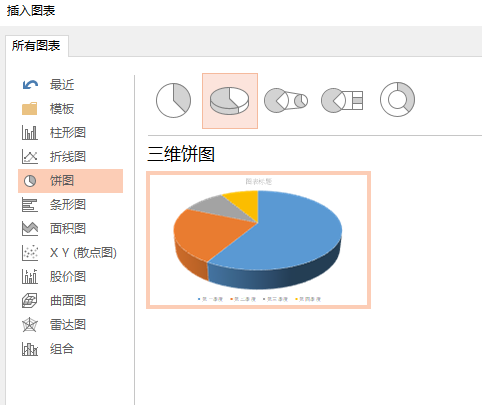
5、返回编辑页面中,可以看到默认样式的饼状图形;我们需要调出数据栏,在对应的输入框中输入数据信息内容。
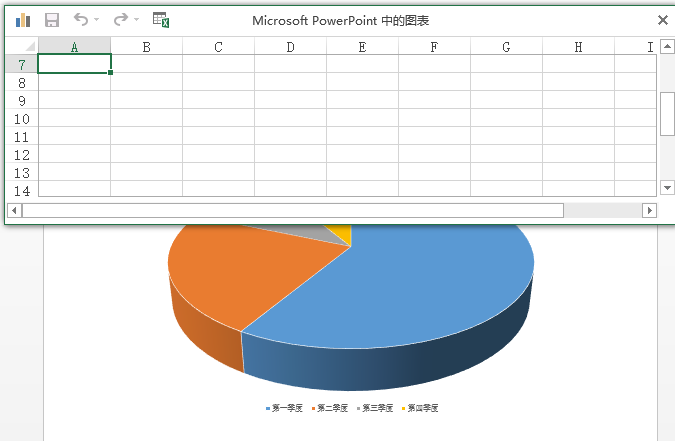
6、数据信息输入完成后,系统可以帮助我们自动在饼图中生成数据。
7、选中饼图中的任意部分,从菜单选项中依次点击【图表工具 - 设计】选项,在属性栏中可以更改为喜欢的颜色;或者全选饼图,在属性栏的图表样式列表中,任意选择不同三维方向的饼图。
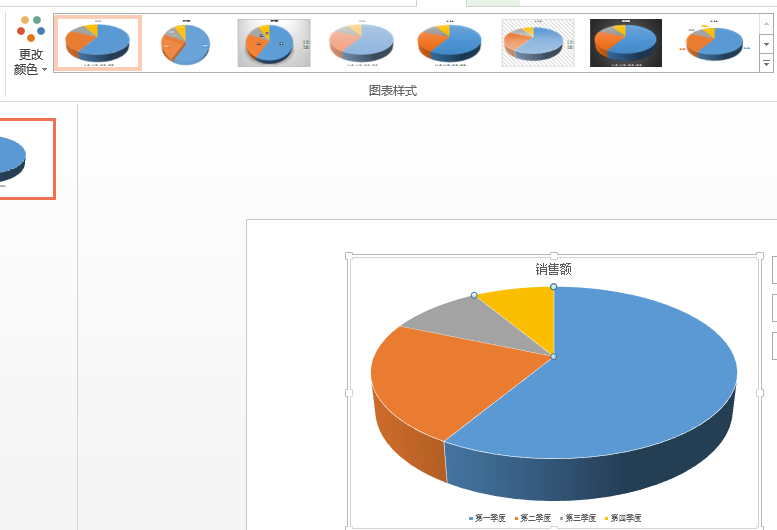
8、右键点击饼图,从列表中执行【三维旋转】命令,打开【设置图表区格式】面板,可以在“x旋转、y旋转”输入框中,准确调整三维饼图的旋转程度。
9、三维饼图制作完成后,放置在页面中合适的位置即可。
以上就是关于如何在ppt中制作三维饼图的方法,学习掌握ppt中设置图表数据和样式的技巧,可以制作出多种想要的图表效果。

